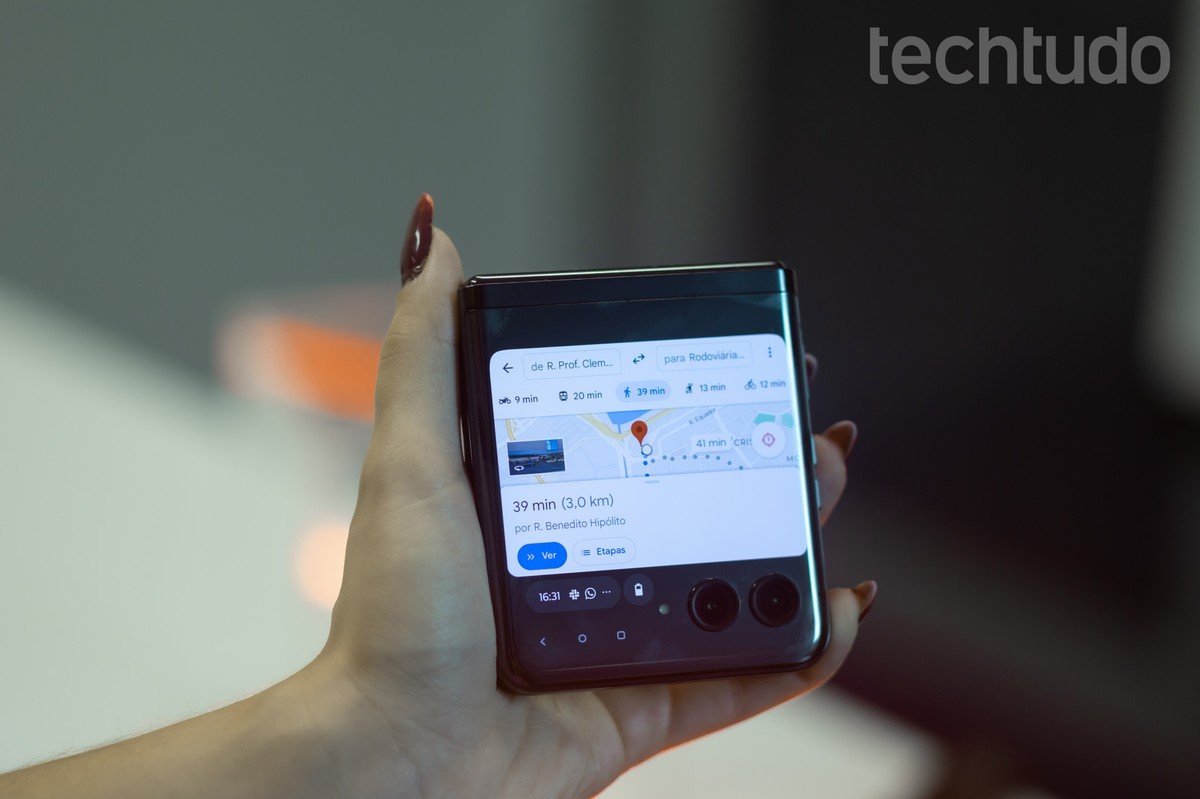O Google Maps é uma ferramenta de GPS que utiliza um sistema de cores para comunicar de forma clara e organizada todas as informações geográficas e de tráfego. Os usuários têm acesso, em tempo real, às condições do trânsito, além de indicações de rotas alternativas e onde há ou não lentidão nas ruas. A ferramenta oferece informações para quem trafega de carro, a pé, de bicicleta ou utilizando o transporte público (ônibus, trem, metrô etc). O sistema de cores ajuda a identificar diferentes tipos de vias, áreas específicas, trajetos alternativos e diversos modais de transporte.
Embora disponham das mesmas funcionalidades, a diferença entre plataformas está majoritariamente restrita à resolução das cores e ao estilo. Enquanto a versão para PC e Android são muito semelhantes, com apenas algumas diferenças devido à resolução de tela e especificação do smartphone, a interface do Google Maps é otimizada para iPhone (iOS) e apresenta pequenas variações na paleta de cores e no design. Veja todos os detalhes a seguir.
/i.s3.glbimg.com/v1/AUTH_08fbf48bc0524877943fe86e43087e7a/internal_photos/bs/2022/X/4/amKcp8RwWAloMPoD1vJg/marca-d-agua-copiar.png)
Saber o significado das cores do Google Maps vai te ajudar a usar o GPS da melhor forma possível. Veja no índice abaixo os tópicos que serão abordados:
- Por que o Google Maps usa cores?
- O que representam as diferenças de cores e linhas para as vias?
- Cores do Google Maps para diferenciar áreas
- Cores do Google Maps para trajetos de carro
- Cores do Google Maps em trajetos de bicicleta
- Cores do Google Maps em trajetos a pé
- Cores do Google Maps no transporte público
/i.s3.glbimg.com/v1/AUTH_08fbf48bc0524877943fe86e43087e7a/internal_photos/bs/2023/8/H/DQUnD4QJyfKJe6hFoRfw/efeeer.png)
1. Por que o Google Maps usa cores?
O Google Maps utiliza um sistema de cores para comunicar de forma mais clara e organizada todas as informações geográficas e de tráfego. Desta forma, os usuários podem se planejar e se locomover de forma eficiente. Assim, mesmo que esteja dirigindo, é possível saber se o trânsito está lento ou livre, por exemplo.
As cores têm diversas funções, como indicar o tráfego e as condições das vias; ajudar na distinção de áreas específicas, como parques, rios e prédios; apontar os trajetos em diferentes modais de transporte; além de sugerir locais de interesse, como restaurantes e comércios.
2. O que representam as diferenças de cores e linhas para as vias?
No Google Maps, há duas formas de se diferenciar as vias: pelo traçado, que pode ser grosso ou fino, e pelo sistema de cores. Na mais recente atualização, a ferramenta adotou o cinza em tons claros e escuros para identificar os tipos de via. Abaixo, entenda essas diferenças:
- Linhas grossas: representam estradas principais, como rodovias e vias expressas.
- Linhas finas: sinalizam ruas internas e locais, que são menores e normalmente têm tráfego menos intenso.
- Cinza claro: indica ruas locais com menor movimento de tráfego.
- Cinza escuro: usado para representar as vias expressas, estradas federais (BRs) e rodovias com intenso movimento de tráfego.
/i.s3.glbimg.com/v1/AUTH_08fbf48bc0524877943fe86e43087e7a/internal_photos/bs/2024/1/2/YJScY0ThKMD9LZbcRX2g/mapa2.jpg)
3. Cores do Google Maps para diferenciar áreas
- Cinza escuro/claro: representa regiões com alta densidade de edifícios comerciais e residenciais.
/i.s3.glbimg.com/v1/AUTH_08fbf48bc0524877943fe86e43087e7a/internal_photos/bs/2024/v/S/dn4JjLROWY6fy7b0VV2Q/mapa31.jpg)
- Verde: indica áreas de natureza, como parques, florestas e zonas rurais.
/i.s3.glbimg.com/v1/AUTH_08fbf48bc0524877943fe86e43087e7a/internal_photos/bs/2024/i/f/B3ARxFQAuB8ABT8p6ZKw/mapa32.jpg)
- Bege: sinaliza orla de praias e áreas com areia. Em locais onde há desertos, a cor também é utilizada.
/i.s3.glbimg.com/v1/AUTH_08fbf48bc0524877943fe86e43087e7a/internal_photos/bs/2024/A/T/IzpVSnQVm8ODwrtJIC9A/mapa33.jpg)
- Azul claro: aponta corpos de água, como mares, lagos, lagoas e rios.
/i.s3.glbimg.com/v1/AUTH_08fbf48bc0524877943fe86e43087e7a/internal_photos/bs/2024/T/f/BkgMrBQGGPJb0UL9rjVQ/mapa34.jpg)
- Cinza claro: quando está no meio de uma área azul, assinala terras rodeadas por água, como ilhas.
/i.s3.glbimg.com/v1/AUTH_08fbf48bc0524877943fe86e43087e7a/internal_photos/bs/2024/M/Y/c4ZgobQLy0JGPlWfUnVw/mapa35.jpg)
- Branco: mostra regiões onde há gelo, normalmente ficam perto de áreas cinzentas.
/i.s3.glbimg.com/v1/AUTH_08fbf48bc0524877943fe86e43087e7a/internal_photos/bs/2024/O/u/t25esuSJ6AONH7tgflxA/mapa36.jpg)
4. Cores do Google Maps para trajetos de carro
Um dos recursos mais utilizados no Google Maps é o que mostra a condição de tráfego para um trajeto a ser percorrido de carro. Ao selecionar o ponto de partida e o destino desejado, o usuário recebe, em tempo real, informações sobre o trânsito ao longo do caminho. Essas informações são representadas por três cores principais:
- Azul escuro: representa o trajeto como um todo, do ponto de partida até o local de chegada. No caminho, partes que aparecem em azul escuro significam que não têm problemas no trânsito;
- Azul claro: rotas alternativas com desvios possíveis ao longo do caminho;
- Amarelo (quase laranja): zona com trânsito moderado, com alguma lentidão;
- Vermelho: região de congestionamento severo ou trânsito parado. Quanto mais escuro for o tom do vermelho, mais lenta é a circulação na via.
/i.s3.glbimg.com/v1/AUTH_08fbf48bc0524877943fe86e43087e7a/internal_photos/bs/2024/q/B/s1i7NZQsyOFATrmRayYQ/mapa41.jpg)
Outra funcionalidade interessante desta ferramenta é a possibilidade de verificar, também em tempo real, como está o trânsito pela cidade de forma mais abrangente. O Google Maps exibe a condição de todas as principais vias da área pesquisada. Para isso, basta ativar a camada de trânsito clicando em “Camadas” e depois em “Trânsito”. Neste caso, a cor verde surge para áreas sem engarrafamento.
/i.s3.glbimg.com/v1/AUTH_08fbf48bc0524877943fe86e43087e7a/internal_photos/bs/2024/M/U/n7ibY2Sia23DnxECA4FA/mapa42.jpg)
5. Cores do Google Maps em trajetos de bicicleta
Para quem opta por se locomover de bicicleta, o Google Maps também mostra os trajetos disponíveis. A ferramenta usa tons de azul para sinalizar os caminhos:
- Azul escuro: trajeto principal, feito em menor tempo, a ser seguido;
- Azul claro: caminhos alternativos ao trajeto principal. Normalmente é um caminho com tempo de trajeto maior.
/i.s3.glbimg.com/v1/AUTH_08fbf48bc0524877943fe86e43087e7a/internal_photos/bs/2024/e/t/LTD0uFQBW3GsVoiWYyhg/mapa5.jpg)
6. Cores do Google Maps em trajetos a pé
Outro recurso muito utilizado no Google Maps é o que mostra um trajeto para ser feito a pé. O trajeto principal é representado por uma sequência de pontos na cor azul escuro, indicando o caminho a ser seguido. A linha azul clara representa um caminho alternativo.
/i.s3.glbimg.com/v1/AUTH_08fbf48bc0524877943fe86e43087e7a/internal_photos/bs/2024/w/w/NTFUhSQniIt02idg94fQ/mapa6.jpg)
7. Cores do Google Maps no transporte público
Ao usar o Google Maps para planejar uma viagem de transporte público, o usuário encontra nas cores a identificação dos tipos de linhas e serviços disponíveis para fazer o trajeto. As linhas de metrô, por exemplo, são representadas por determinadas cores, enquanto as linhas de ônibus adotam outras. Isso permite aos usuários identificar as opções de modais que trafeguem pela rota de sua preferência. Em alguns casos, as cores podem representar mais de um tipo de transporte.
Para ter acesso às informações que indicam linhas de trens, metrôs, pontos de ônibus e VLT, basta ativar a camada específica, clicando em “Camadas” e “Transporte público”. Ou apenas coloque a sua origem, o seu destino e selecione a opção de pesquisa representada pelo ícone de ônibus.
No caso deste guia, feito com um mapa da cidade do Rio de Janeiro, veja algumas cores que aparecem no Maps e suas identificações:
- Laranja: linha 2 do metrô, linha 4 do VLT e trens do ramal Saracuruna;
- Verde: linha 1 do metrô, linha 2 do VLT e trens do ramal Santa Cruz;
- Vinho: trens do ramal Deodoro;
- Azul: trens do ramal Japeri e linha 1 do VLT;
- Roxo: trens do ramal Belford Roxo;
- Amarelo: linha 3 do VLT.
/i.s3.glbimg.com/v1/AUTH_08fbf48bc0524877943fe86e43087e7a/internal_photos/bs/2024/L/p/E3thiDTTa3c48JjmCAwg/mapa43.jpg)
Para quem depende dos ônibus, as cores também variam. Assim como a indicação encontrada nos próprios veículos, para o Rio de Janeiro estas cores devem indicar a zona de onde a linha tem origem (Zona Norte, Oeste, Sul, Baixada Fluminense etc). Outra indicação que pode ser obtida através das cores é se o transporte é municipal, intermunicipal, veículo com leito e etc.
/i.s3.glbimg.com/v1/AUTH_08fbf48bc0524877943fe86e43087e7a/internal_photos/bs/2024/r/n/efhVX2R5KAEApi0Z8TFQ/mapafinal.jpg)
Veja também: assista ao vídeo e confira 5 funções do Google Maps que você precisa conhecer

5 funções do Google Maps que você precisa conhecer
- Android
- como
- cores
- do google
- e atualizações do smartphone da apple em techtudo.
- e sobre aparelhos como samsung
- google maps
- iOS
- iPhone
- leia as últimas notícias e dicas sobre o sistema operacional android
- leia as últimas notícias sobre iphone
- Maps
- motorola e lg que utilizam android.
- novos lançamentos como o iphone 14
- outros modelos
- Saiba
- significado
- usar
- veja